您好,登錄后才能下訂單哦!
您好,登錄后才能下訂單哦!
這篇文章主要為大家展示了“虛擬機如何安裝Linux rhel7.3操作系統”,內容簡而易懂,條理清晰,希望能夠幫助大家解決疑惑,下面讓小編帶領大家一起研究并學習一下“虛擬機如何安裝Linux rhel7.3操作系統”這篇文章吧。
安裝虛擬化軟件
在虛擬機安裝操作系統之前要先確保你的主機中有虛擬化管理軟件,如果沒有的話可以用以下命令進行安裝虛擬化:
grep --color -E "vmx|svm" /proc/cpuinfo yum install qemu-kvm qemu-img yum install virt-manager libvirt libvirt-python python-virtinst libvirt-client
虛擬化管理軟件打開方式
在你裝好虛擬化軟件之后,可以用以下方式打開:
(1). 圖形方式
點擊桌面左上角的 Applications ,鼠標放在 System Tools選項欄上,再選擇里面的 Virtual Machine Manager,就ok了,如下:
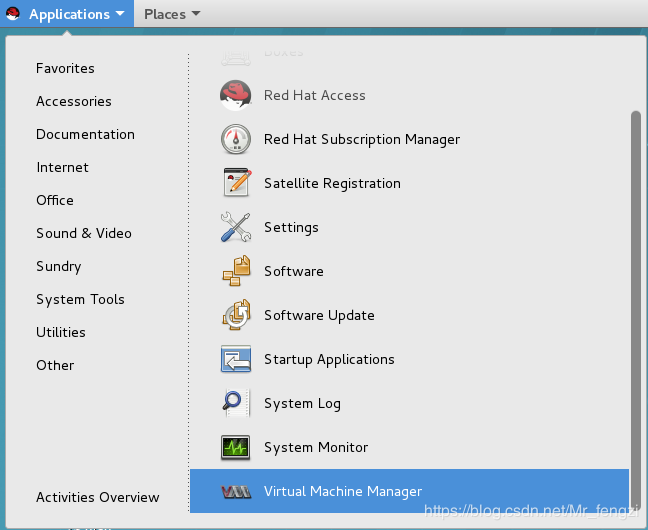
(2). 命令的方式
用下面的命令就可以打開虛擬化管理軟件了:
virt-manager
注意:要在root超級用戶下執行該命令。

打開之后的界面如下所示:
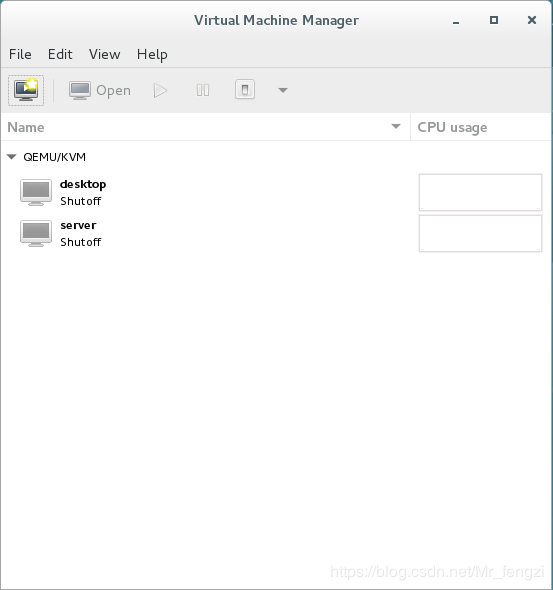
虛擬機安裝Linux操作系統步驟打開虛擬化管理軟件之后,點擊左上角的圖標(一個電腦上面有一個星星的圖標),開始進行虛擬機的創建:
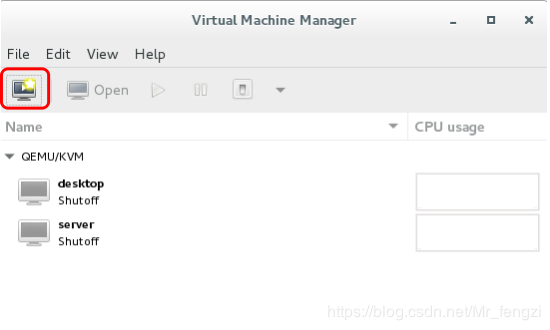
點擊之后,出現如下的界面:
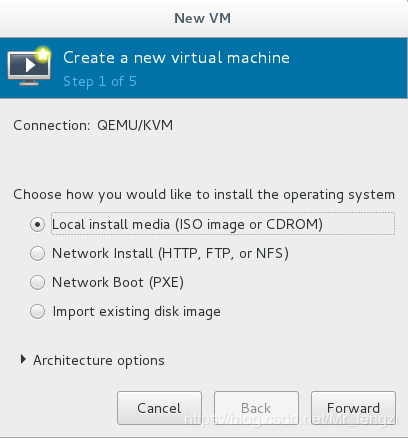
就選擇默認的 Local install media 本地鏡像安裝,然后點擊 Forward:
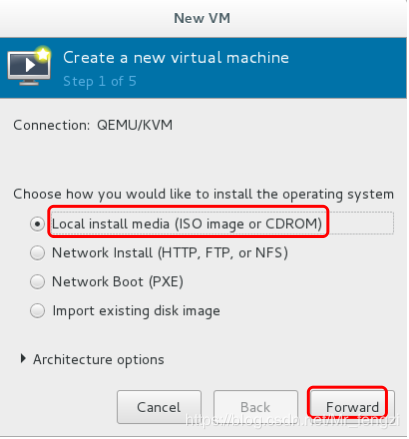
然后在出現的界面中點擊 Browse 選擇鏡像的具體存放位置:
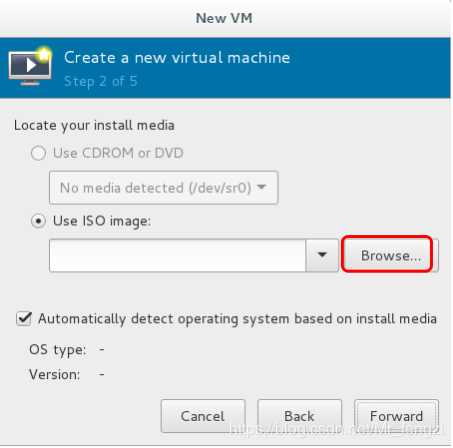
再點擊 Browse Local :
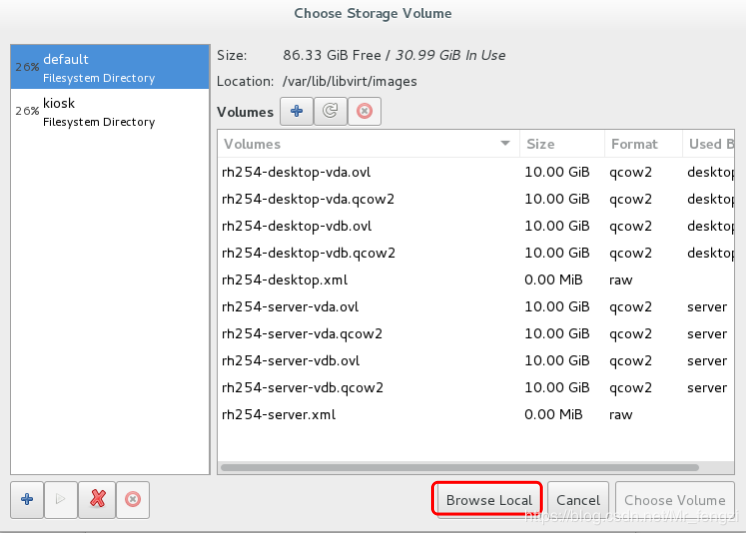
然后選擇你要安裝的系統的鏡像軟件,之后再點擊Forward:
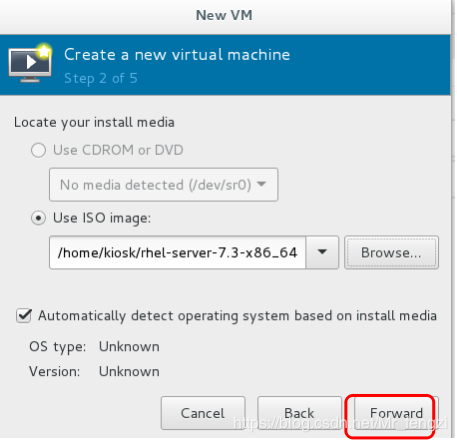
然后出現了對內存大小和CPU設置的界面,就選擇默認的數值就可以(注:若要是安裝圖形的話,內存大小最少需要768M),直接點擊Forward:
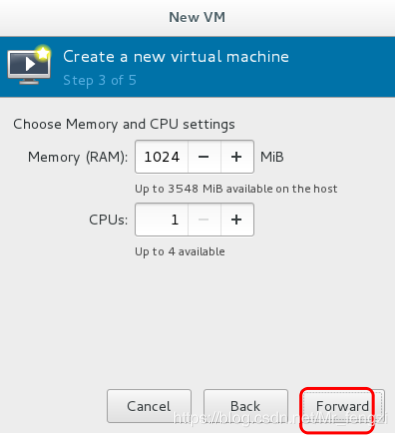
然后出現選擇硬盤大小的界面,我們把數值改為10(注:若要是安裝圖形的話,硬盤大小最少需10G),改完之后再點擊Forward:
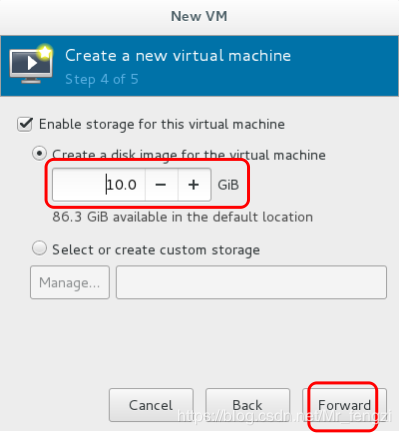
然后給虛擬機起一個名字,并且把下面的選項選中,最后點擊Finish,如下:
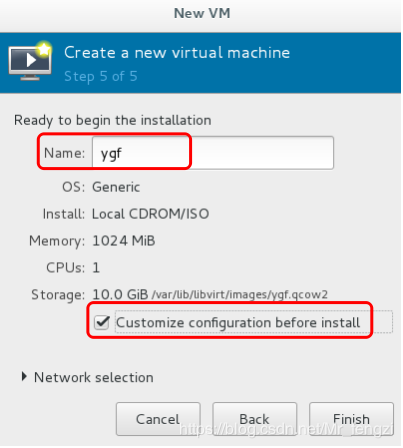
在出現的界面選擇硬件信息 IDE Disk1,然后再點擊里面的Advanced options,在Disk bus下拉選項中選擇VirtIO,隨后再點擊Apply,如下:
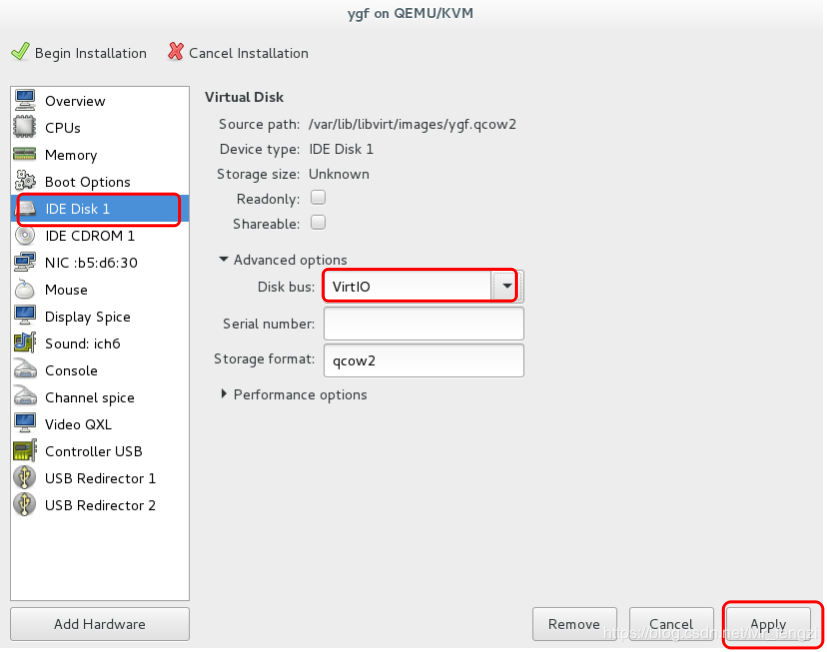
再選擇左側的NIC設置,然后在Device model選項中選擇virtio,之后再點擊下面的Apply,最后再點擊左上角的開始安裝:
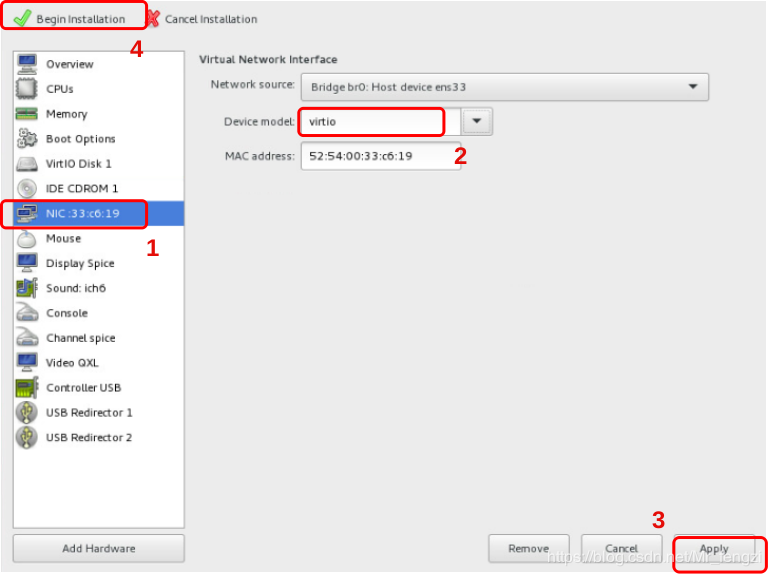
之后就會出現如下的界面,選擇第一行的選項Install:
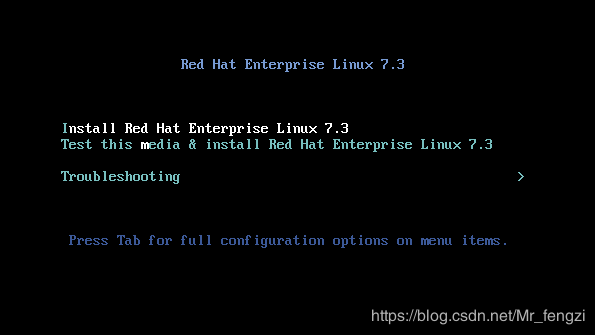
回車之后就會開始一些系統內部基本的設置,最后都配置完成之后就會開始安裝了。
以上是“虛擬機如何安裝Linux rhel7.3操作系統”這篇文章的所有內容,感謝各位的閱讀!相信大家都有了一定的了解,希望分享的內容對大家有所幫助,如果還想學習更多知識,歡迎關注億速云行業資訊頻道!
免責聲明:本站發布的內容(圖片、視頻和文字)以原創、轉載和分享為主,文章觀點不代表本網站立場,如果涉及侵權請聯系站長郵箱:is@yisu.com進行舉報,并提供相關證據,一經查實,將立刻刪除涉嫌侵權內容。